0. 前言
网上大部分说的不够具体,说的比较具体的就是下面这篇文章,但关键他路径还是错的。
可能因为他是32位系统,所以office中某些路径和设置不一样,下文中一一指出。
mathtype导入word
1. 安装
1.0 工具
以下是本文用的工具:
win10 + Microsoft office 2019 (企业长期版) + Mathtype 7.4.4.516
1.1 office安装与激活
自行搜索office tool plus安装激活:2016以上版本都行
2016以下复制mathtype文件的时候对应版本即可。
1.2 Mathtype 7.4.4.516
链接:https://pan.baidu.com/s/1j-q_Hg31KoFBcV4OuqPQZQ?pwd=5166
提取码:5166
然后按照这篇博客去学习和研究:
https://blog.csdn.net/Hatim98/article/details/115186587
2. 开始导入
2.1 找到word启动位置(含定位软件真正安装位置的方法)
我的位置在C:\Program Files\Microsoft Office\root\Office16\STARTUP
找不到的用以下方法:
- 搜索里找到word,然后打开文件位置,注意这里只是开始菜单启动的位置,接下来只需要故技重施:继续打开文件位置,这时候就跳到了他真正所在地。(平时找软件真正的安装位置的时候也可以通过这种方法)
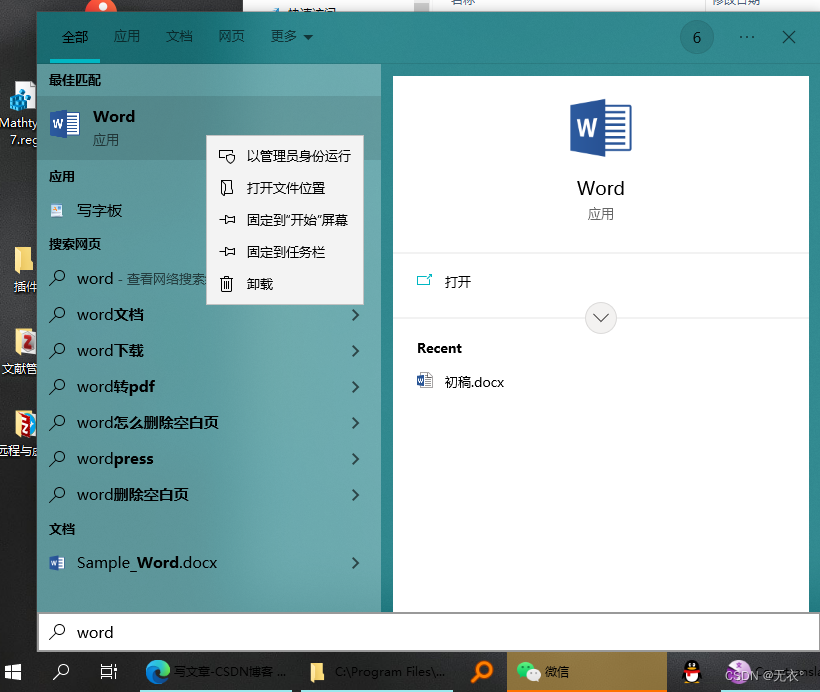
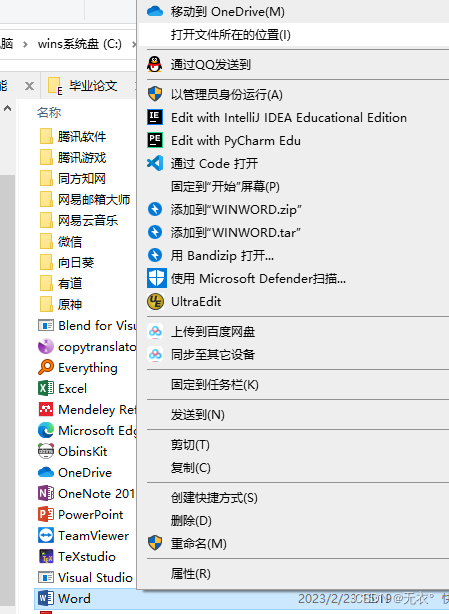
- 在当前目录下找到STARTUP文件夹,这就是word真正的启动位置。(文件多,觉得翻找麻烦就右上角搜索STARTUP)
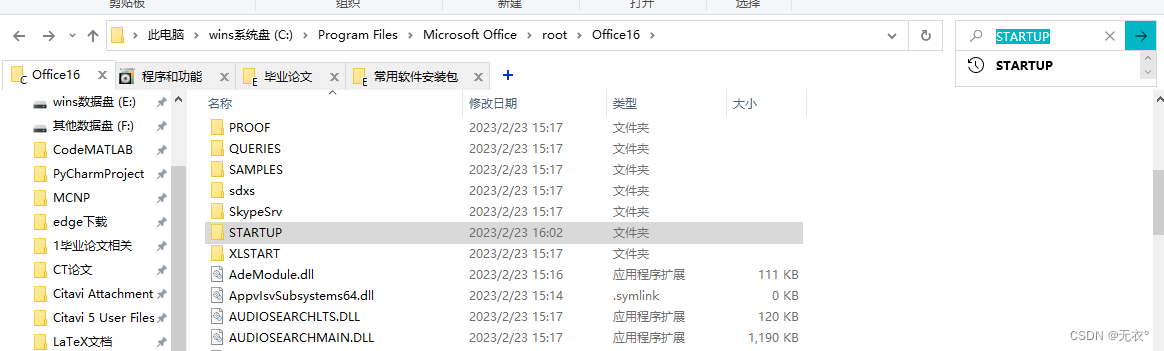
- 打开之后点击上方地址栏复制就是启动位置的地址了。(这里本来是没有文件的,需要后面手动添加)

接下来是可选操作,测试之后发现有没有这个启动项其实无所谓
如下图操作之后把默认启动位置的地址换成上面复制的真正的启动地址(纯纯强迫症看不得这里放置了一个误导我的东西,实际上不替换也不影响什么,当然,如果这个虚假位置里你放了一些加载项,那就有你难受的了,因为加载项应该放在真正的启动项里)。
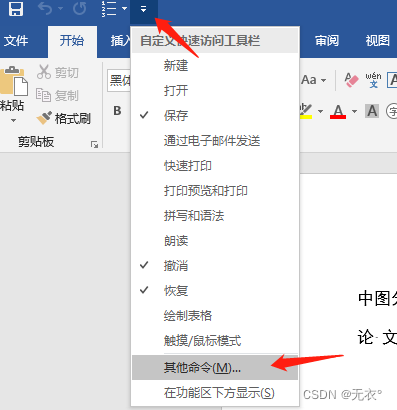
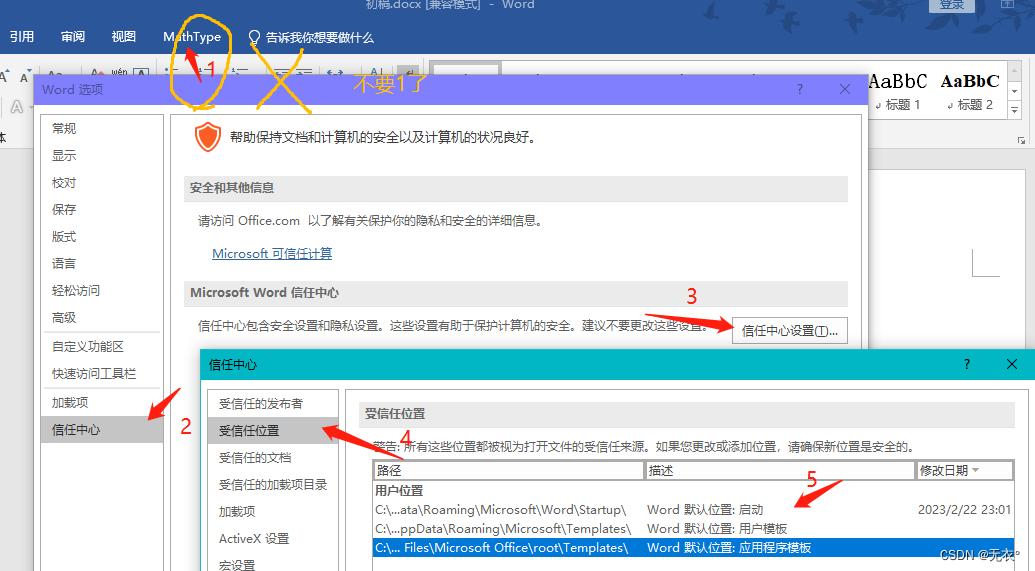
2.2 将mathtype中的加载项添加到word中
-
找到你mathtype的安装地址(找不到的看上面怎么找word地址的,故技重施去),然后打开Office Support,再打开64,把下图中选中的两个文件复制到word的启动位置去。(呐,这就是前面我说的需要后面手动添加的2个文件)
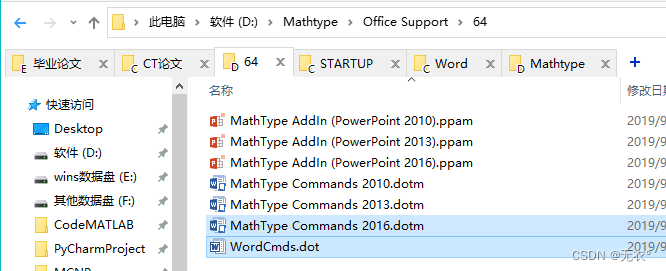
打开STARTUP之后,这叫启动位置,MathType Commands 2016.dotm和MathType Commands 2016.dotm就放这里

-
找到你mathtype的安装地址(找不到的看上面怎么找word地址的,故技重施去),然后打开MathPage,再打开64,把下图中选中的这个文件复制到word的安装位置去。(注意这里是安装位置,安装位置在哪,在启动位置的上一个文件夹)
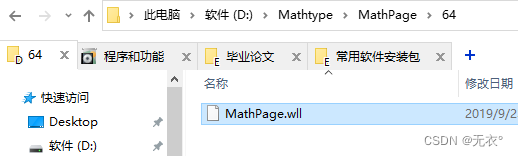
没打开STARTUP之前,这叫安装位置,MathPage.wll就放这里,直接在外面复制就行。
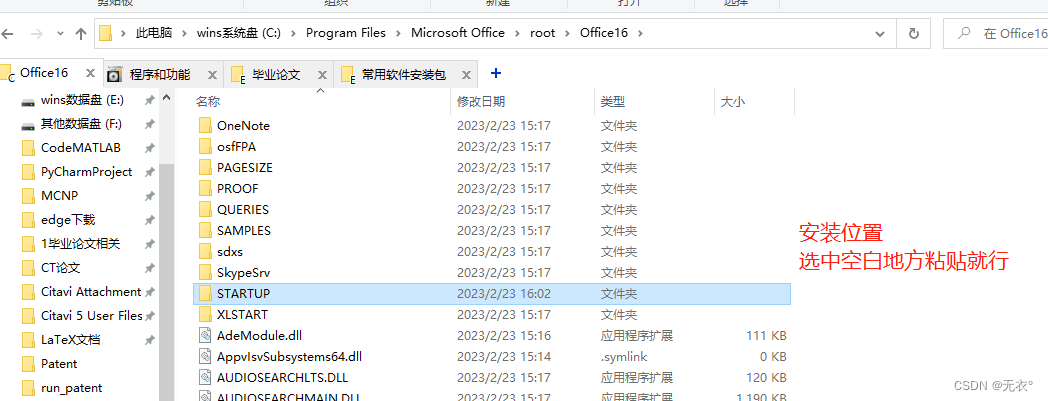
2.3 word管理模板添加启动位置中的加载项
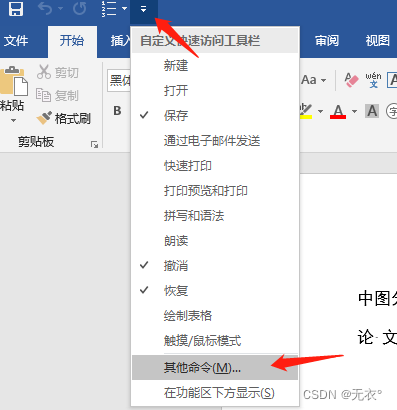
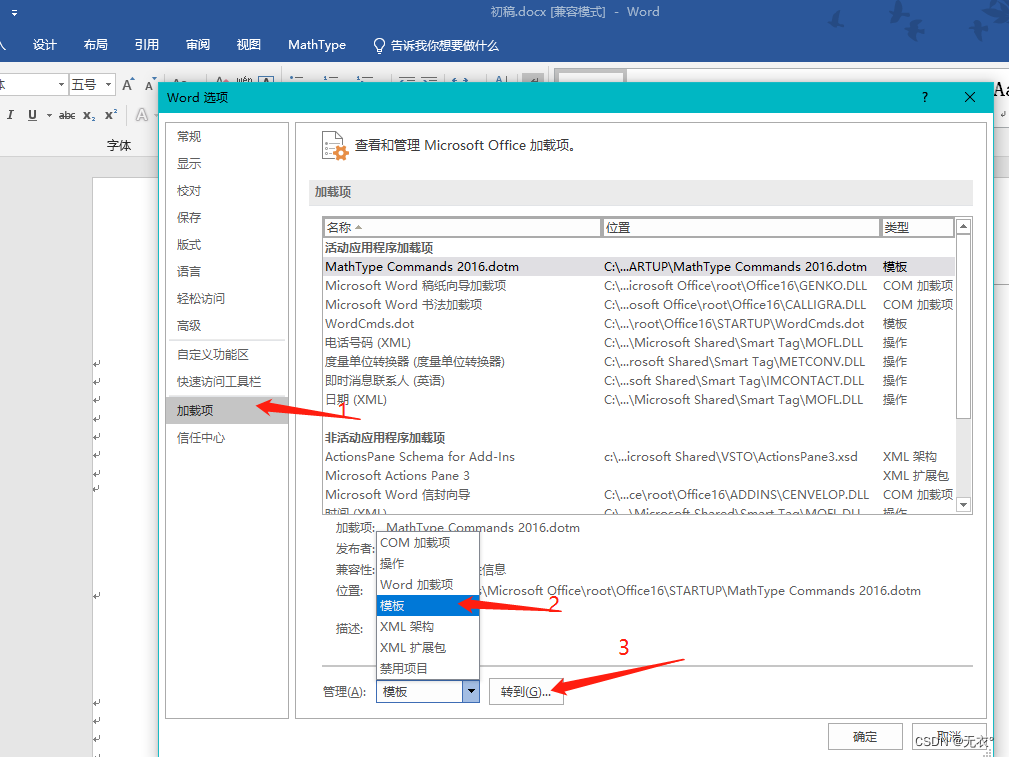
如果,你下图中红框圈中的共用模板与加载项是空的,就点击右边的添加
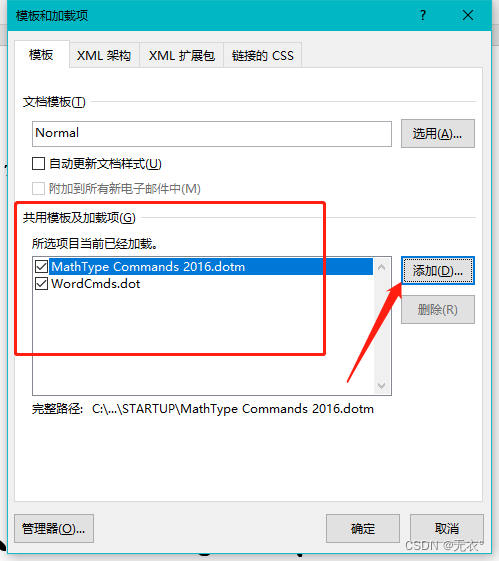
地址栏输入word的启动位置,把你刚才复制的两个东西选中点确定。
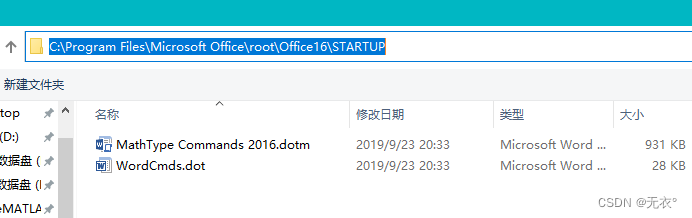
然后圈上点确定即可。
3 参考文error与解释(与原文的不同)
3.1 参考文中导入前的word设置 (误导我的点)
打开word,按照下图步骤打开信任中心。
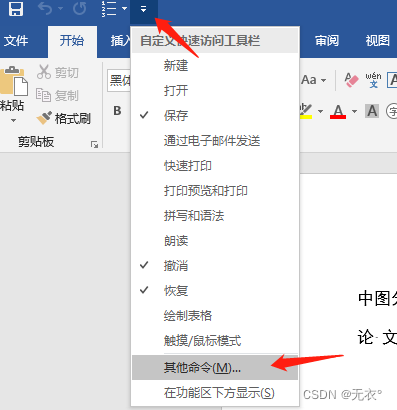
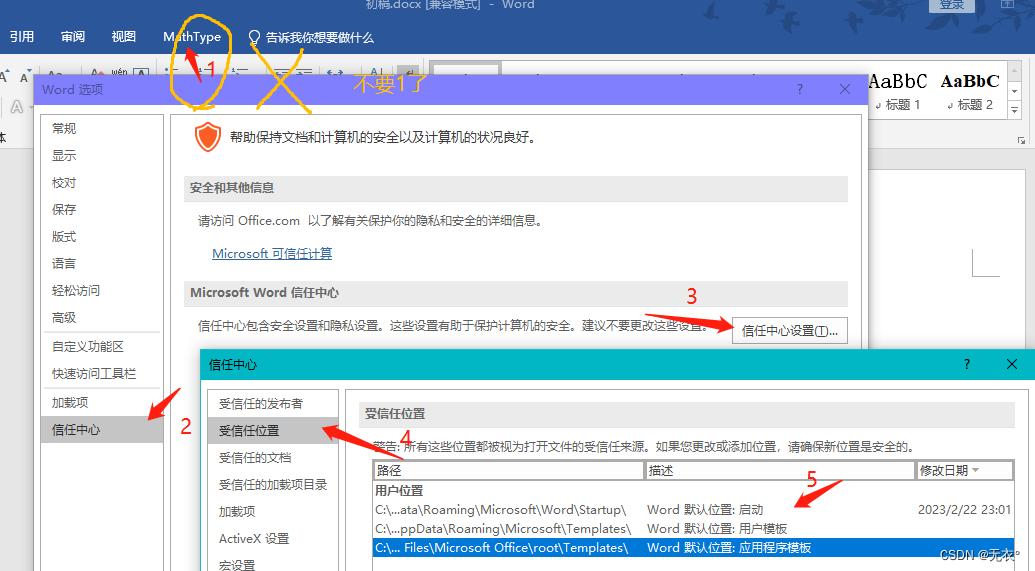
文章开头说的那篇参考博客说启动位置 C:\Users\《你自己的用户名》\AppData\Roaming\Microsoft\Word
但我的并不是,按照他的启动位置走,我的总是报错,所以,改了。
可以看出来,我的也是三项。为了一探究竟,我给“启动”那一项位置删了,测试了一下,word功能正常(包括导入成功的mathtype插件),重启也正常。(可能是因为我这是office tool plus安装激活的?也可能是因为这个是2019版本。反正这个启动位置并不是我word的启动位置,测试过很多次,所以我敢删。)
但是看那个描述确实是office官方自带的,总感觉少了点什么,所以我找到我的启动位置给加了上去。
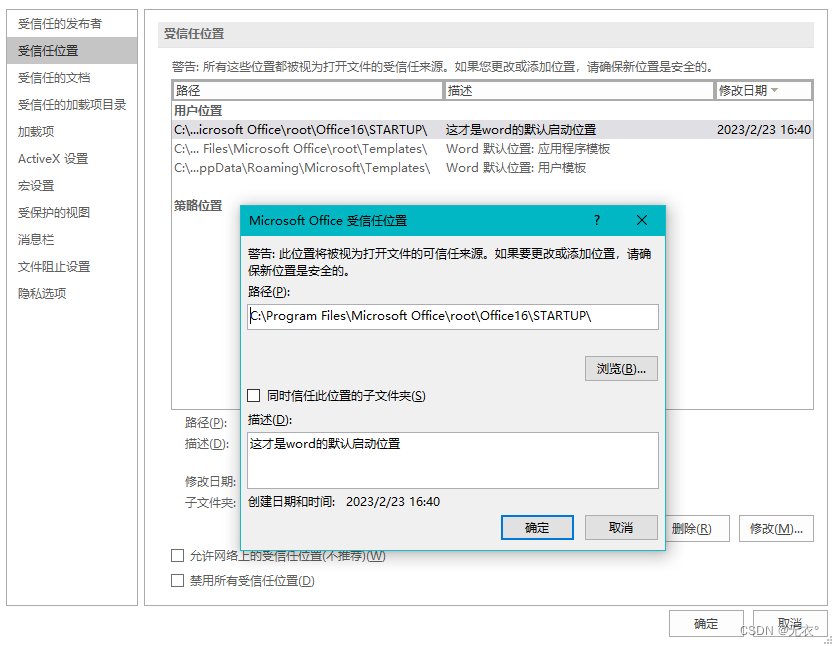
这个启动位置怎么找到的呢?参考2.1节